鲁大师怎么清理物理内存_鲁大师清理物理内存教程
- 王林转载
- 2024-04-08 13:07:12488浏览
php小编鱼仔为你解答:“鲁大师怎么清理物理内存?”这是很多用户经常遇到的问题。清理物理内存能够提升设备运行速度,减少卡顿现象。鲁大师是一款知名的系统优化工具,通过其内置的“内存整理”功能,可以帮助用户清理物理内存,释放系统资源,提升设备性能。接下来,让我们一起来学习鲁大师清理物理内存的具体教程吧!
1、首先打开鲁大师软件,点击上方工具栏中的"清理优化",如下图所示。
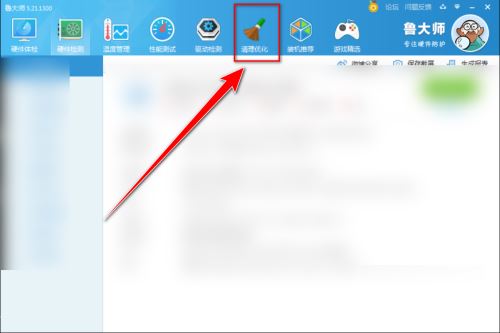
2、接着点击下方中的"开始扫描"按钮,如下图所示。
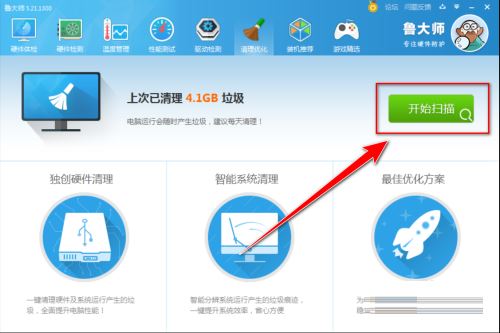
3、然后点击"硬件清理"下方中的"查看详情"选项,如下图所示。
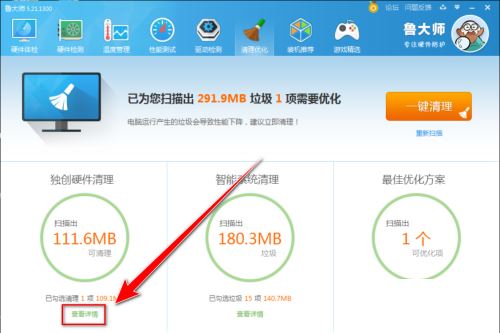
4、最后在弹出的窗口中,将"物理内存优化"小方框勾选上并点击右上角的"清理"按钮就可以了,如下图所示。
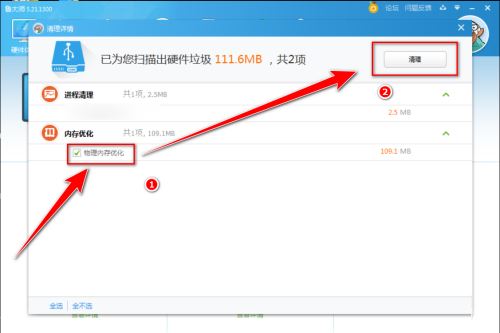
以上是鲁大师怎么清理物理内存_鲁大师清理物理内存教程的详细内容。更多信息请关注PHP中文网其他相关文章!
声明:
本文转载于:zol.com.cn。如有侵权,请联系admin@php.cn删除

